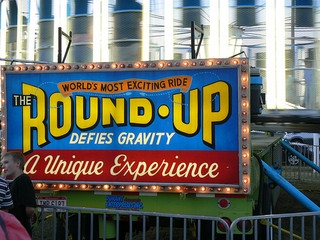איינער פון די מערסט פּראָסט אינטערנעט קשר ישוז אין ווינדאָוז 10 (און ניט בלויז) איז די "ונידענטיפיעד נעטוואָרק" אָנזאָג אין די קשר רשימה, וואָס איז באגלייט דורך אַ געל עקסקלאַמיישאַן צייכן אויף די קשר בילדל אין די אָנזאָג געגנט און, אויב עס איז אַ ווי-פי קשר דורך אַ ראַוטער, די טעקסט "קיין אינטערנעט קשר, זיכער." כאָטש די פּראָבלעם קען פאַלן ווען קאַנעקטינג צו די אינטערנעט דורך קאַבלע אויף דעם קאָמפּיוטער.
איינער פון די מערסט פּראָסט אינטערנעט קשר ישוז אין ווינדאָוז 10 (און ניט בלויז) איז די "ונידענטיפיעד נעטוואָרק" אָנזאָג אין די קשר רשימה, וואָס איז באגלייט דורך אַ געל עקסקלאַמיישאַן צייכן אויף די קשר בילדל אין די אָנזאָג געגנט און, אויב עס איז אַ ווי-פי קשר דורך אַ ראַוטער, די טעקסט "קיין אינטערנעט קשר, זיכער." כאָטש די פּראָבלעם קען פאַלן ווען קאַנעקטינג צו די אינטערנעט דורך קאַבלע אויף דעם קאָמפּיוטער.
דעם מאַנואַל באשרייבט אין דעטאַל די מעגלעך סיבות פון אַזאַ פּראָבלעמס מיט די אינטערנעט און ווי צו פאַרריכטן דעם "אַניידענטאַפייד נעץ" אין פארשידענע סינעריאָוז פון די אויסזען פון אַ פּראָבלעם. צוויי מער מאַטעריאַלס וואָס קענען זיין נוציק: די אינטערנעט טוט נישט אַרבעטן אין פֿענצטער 10 ונאַטידיפיעד ווינדאָוז 7 נעץ.
פּשוט וועג צו פאַרריכטן דעם פּראָבלעם און ידענטיפיצירן די גרונט פון זייַן פּאַסירונג.
צו באַקומען סטאַרטעד, די יזיאַסט מגילה צו רעכענען אויס וואָס איז פאַלש און, פילייַכט, ראַטעווען צייַט ווען איר קערעקטינג די "ונידענטיפיעד נעטוואָרק" און "קיין אינטערנעט קאַנעקשאַן" פֿענצטער אין ווינדאָוז 10, ווי די מעטהאָדס באשאפן אין די ינסטראַקשאַנז אין די פאלגענדע סעקשאַנז זענען מער קאָמפּליצירט.
אַלע פון די אויבן ווייזט פארבונדן צו די סיטואַציע ווען די קשר און די אינטערנעט געארבעט רעכט ביז לעצטנס, אָבער פּלוצלינג אויפגעהערט.
- אויב איר זענען קאַנעקטינג דורך ווי-פי אָדער קאַבלע דורך אַ ראָוטער, פּרובירן ריסטאַרטינג די ראָוטער (אָפּגעלאָזן עס, וואַרטן פֿאַר 10 סעקונדעס, ווענדן עס ווידער און וואַרטן פֿאַר אַ ביסל מינוט צו ווענדן ווידער).
- ריסטאַרט אייער קאָמפּיוטער אָדער לאַפּטאַפּ. ספּעציעל אויב איר האָבן נישט געטאן דעם פֿאַר אַ לאַנג צייַט (אין דער זעלביקער צייַט, "שוטדאָוון" און שייַעך-סטאַרטינג איז ניט באַטראַכט - אין ווינדאָוז 10, שוטטינג אַראָפּ איז נישט אויסגעדרייט אין די פול זינען פון דעם וואָרט, און קען נישט סאָלווע די פּראָבלעמס וואָס זענען סאַלווד דורך רעבאָאָטינג).
- אויב איר זען די אָנזאָג "קיין קשר צו די אינטערנעט איז פּראָטעקטעד", און די קשר איז געמאכט דורך אַ ראָוטער, טשעק (אויב מעגלעך), און אויב עס איז אַ פּראָבלעם ווען איר פאַרבינדן אנדערע דעוויסעס דורך די זעלבע ראָוטער. אויב אַלץ אַרבעט אויף אנדערע, דעמאָלט מיר וועלן קוקן פֿאַר דעם פּראָבלעם אויף דעם קראַנט קאָמפּיוטער אָדער לאַפּטאַפּ. אויב עס איז אַ פּראָבלעם אויף אַלע דעוויסעס, עס זענען צוויי אָפּציעס: אַ פּראָבלעם פון די שפּייַזער (אויב עס איז בלויז אַ אָנזאָג אַז ניט קיין אינטערנעט קשר, אָבער קיין טעקסט "ונידענטיפיעד נעץ" אין די רשימה פון קאַנעקשאַנז) אָדער אַ פּראָבלעם פון די ראָוטער "ונידענטיפיעד נעטוואָרק").

- אויב די פּראָבלעם איז ארויס נאָך אַפּדייטינג ווינדאָוז 10 אָדער נאָך באַשטעטיקונג און רעינסטאַללינג מיט שפּאָרן דאַטן, און איר האָבן אַ דריט טיילווייַז אַנטיווירוס אינסטאַלירן, פּרובירן צו באַזייַטיקן עס טעמפּערעראַלי און קאָנטראָלירן אויב די פּראָבלעם בלאַקס. דער זעלביקער קענען צולייגן צו דריט טיילווייַז וופּן ווייכווארג, אויב איר נוצן עס. אָבער, עס ס האַרדער דאָ: איר וועט האָבן צו באַזייַטיקן עס און טשעק אויב עס פאַרפעסטיקט די פּראָבלעם.
אויף דעם פּשוט מעטהאָדס פון קערעקשאַן און דיאַגנאָסטיקס איך האָבן ויסגעמאַטערט, מיר פאָרשטעלן צו די פאלגענדע, וואָס אַרייַנציען אַקשאַנז פון די באַניצער.
קוק טקפּ / יפּ קאַנעקשאַן סעטטינגס
רובֿ אָפט, די ונידענטיפיעד נעטוואָרק דערציילט אונדז אַז Windows 10 קען נישט באַקומען אַ נעץ אַדרעס (ספּעציעל ווען מיר ריקאַנעקט ווען מיר זען די "ידענטיפיקאַטיאָן" אָנזאָג פֿאַר אַ לאַנג צייַט), אָדער עס איז געווען שטעלן מאַניואַלי, אָבער נישט ריכטיק. אין דעם פאַל, עס איז יוזשאַוואַלי וועגן IPv4 אַדרעס.

אונדזער אַרבעט אין דעם סיטואַציע איז צו פּרובירן צו טוישן טקפּ / יפּוו 4 פּאַראַמעטערס, עס קענען זיין געטאן ווי גייט:
- גיין צו די רשימה פון קאַנעקשאַנז פֿענצטער 10. די יזיאַסט וועג צו טאָן דעם איז צו דריקן די ווינ + ר שליסלען אויף די קלאַוויאַטור (געווינען - די שליסל מיט די אַס לאָגאָ), אַרייַן ncpa.cpl און דריקן אַרייַן.
- אין דער רשימה פון קאַנעקשאַנז, רעכט גיט אויף די קשר פֿאַר וואָס די "ונידענטיפיעד נעטוואָרק" איז אנגעוויזן און אויסקלייַבן די מעניו "פּראָפּערטיעס".
- אויף די נעטוואָרק קוויטל, אין דער רשימה פון קאַמפּאָונאַנץ געניצט דורך די קשר, אויסקלייַבן "IP ווערסיע 4 (TCP / IPv4)" און גיט די "פּראָפּערטיעס" קנעפּל אונטן.

- אין דער ווייַטער פֿענצטער, פּרובירן צוויי אָפּציעס פֿאַר קאַמף אָפּציעס, דיפּענדינג אויף די סיטואַציע:
- אויב קיין אַדרעסעס זענען ספּעסאַפייד אין די יפּ פּאַראַמעטערס (און דאָס איז נישט אַ פֿירמע נעץ), קאָנטראָלירן די "באַקומען אַן IP אַדרעס אויטאָמאַטיש" און "באַשטעטיק אַ דנס סערווירער אַדרעס אָטאַמאַטיק" טשעקקבאָקס.
- אויב קיין אַדרעסעס זענען ספּעסאַפייד, און דער קשר איז געמאכט דורך אַ ראָוטער, פּרוּווט ספּעציפיצירן אַ IP אַדרעס אַנדערש פון די אַדרעס פון דיין ראַוטער דורך די לעצט נומער (בייַשפּיל אין די סקרעענשאָט, איך טאָן נישט רעקאָמענדירן ניצן נאָענט צו 1 נומער), ספּעציפיצירן די אַדרעס פון די ראָוטער ווי די הויפּט גאַטעווייַ, און Google ס דנס אַדרעסן זענען 8.8.8.8 און 8.8.4.4 (נאָך דעם, איר קען דאַרפֿן צו קלאָר די דנס קאַש).

- צולייגן די סעטטינגס.
אפשר נאָך אַז די "ונידענטיפיעד נעטוואָרק" וועט פאַרשווינדן און דער אינטערנעץ וועט אַרבעטן, אָבער ניט שטענדיק:
- אויב די קשר איז געמאכט דורך די שפּייַזער קאַבלע, און די נעץ פּאַראַמעטערס האָבן שוין באַשטימט צו "באַקומען אַ IP אַדרעס אויטאָמאַטיש", און מיר זען אַ "ונידענטיפיעד נעץ", דער פּראָבלעם זאל זיין פון די ויסריכט פון די שפּייַזער, אין דעם סיטואַציע עס איז נייטיק צו וואַרטן (אָבער ניט דאַווקע, באַשטעטיק נעץ סעטטינגס).
- אויב די קשר איז געמאכט דורך אַ ראַוטער, און מאַניואַלי באַשטעטיקן די IP אַדרעס פּאַראַמעטערס קען נישט טוישן די סיטואַציע, טשעק אויב איר קענען אַרייַן די סעטטינגס פון די ראַוטער דורך די וועב צובינד. אפשר אַ פּראָבלעם מיט אים (געפרוווט צו ריסטאַרט?).
באַשטעטיק נעץ סעטטינגס
פרובירט רעסעטטינג טקפּ / יפּ פּראָטאָקאָל סעטטינגס דורך פאַר-באַשטעטיקן די נעץ אַדאַפּטער אַדרעס.
איר קענען טאָן דאָס מאַניואַלי דורך פליסנדיק די באַפֿעל פּינטלעך ווי אַ אַדמיניסטראַטאָר (ווי צו אָנהייבן דעם פֿענצטער 10 באַפֿעלן פּינטלעך) און אַרייַן די ווייַטערדיק דרייַ קאַמאַנדז אין סדר:
- נעטש ינט יפּ באַשטעטיק
- יפּקאָנפיג / מעלדונג
- ipconfig / renew
נאָך דעם, אויב די פּראָבלעם איז ניט פאַרפעסטיקט מיד, ריסטאַרט די קאָמפּיוטער און טשעק אויב די פּראָבלעם איז סאַלווד. אויב עס טוט נישט אַרבעטן, פּרובירן אַ נאָך אופֿן: באַשטעטיק נעץ און Internet סעטטינגס פון Windows 10.
באַשטעטיקן די נעץ אַדרעס פֿאַר די אַדאַפּטער
מאל עס קען העלפן מאַניואַלי שטעלן די נעץ אַדרעס פֿאַר די נעץ אַדאַפּטער. איר קענען טאָן דאָס ווי גייט:
- גיין צו די Windows 10 מיטל פאַרוואַלטער (דריקן די געווינען + ר שליסלען און אַרייַן devmgmt.msc)
- אין דער מיטל פאַרוואַלטער, אונטער "נעץ אַדאַפּטערז", אויסקלייַבן די נעץ קאָרט אָדער ווי-פי אַדאַפּטער וואָס איז גענוצט צו פאַרבינדן צו די אינטערנעט, רעכט גיט אויף אים און אויסקלייַבן די מעניו "פּראָפּערטיעס".
- אויף דעם אַוואַנסירטע קוויטל, אויסקלייַבן די נעץ אַדרעס פאַרמאָג און שטעלן די ווערט צו 12 דידזשאַץ (איר קענען אויך נוצן די אותיות א-ו).

- צולייגן די סעטטינגס און ריסטאַרט די קאָמפּיוטער.
נעץ קאָרט דריווערס אָדער ווי-פי אַדאַפּטער
אויב, ביז איצט, קיין פון די מעטהאָדס געהאָלפֿן צו סאָלווע די פּראָבלעם, פּרוּווט ינסטאַלירן די באַאַמטער דריווערס פון דיין נעץ אַדאַפּטער אָדער וויירליס אַדאַפּטער, ספּעציעל אויב איר טאָן ניט ינסטאַלירן זיי (Windows 10 אינסטאַלירן זיך) אָדער געניצט די שאָפער-פּאַק.
אָפּלאָדירן די אָריגינעל דריווערס פון דיין וועבזייַטל לאַפּטאַפּ פון דיין לאַפּטאַפּ אָדער מאָטהערבאָאַרד און מאַניואַלי ינסטאַלירן זיי (אַפֿילו אויב די מיטל פאַרוואַלטער דערציילט איר אַז דער שאָפער טוט ניט דאַרפֿן צו זיין דערהייַנטיקט). זען ווי צו ינסטאַלירן דריווערס אויף אַ לאַפּטאַפּ.
נאָך וועגן צו פאַרריכטן די "ונידענטיפיעד נעטוואָרק" פּראָבלעם אין Windows 10
אויב די פריערדיקע מעטהאָדס האבן נישט העלפן, דעמאָלט ווייַטער - עטלעכע נאָך סאַלושאַנז צו די פּראָבלעם וואָס קען אַרבעטן.
- גיין צו די קאָנטראָל טאַפליע (בייַ דער שפּיץ רעכט, שטעלן די "מיינונג" צו "ייקאַנז") - בראַוזער פּראָפּערטיעס. אויף די "קאָננעקטיאָנס" קוויטל, גיט "נעטוואָרק סעטטינגס" און, אויב "אָטאַמאַטיק דיטעקשאַן פון פּאַראַמעטערס" איז שטעלן דאָרט, דיסייבאַל עס. אויב ניט אינסטאַלירן - קער עס אויף (און אויב פּראַקסי סערווערס זענען ספּעסאַפייד, קער עס אויך אַוועק). צולייגן די סעטטינגס, דיסקאַנעקט די נעץ קשר און קער עס צוריק אויף (אין די רשימה פון קאַנעקשאַנז).

- דורכפירן נעטוואָרק דיאַגנאָוסטיקס (רעכט גיט אויף די קשר בילדל אין די אָנזאָג געגנט - טראָובלעשאָאָט פּראָבלעמס), און דעמאָלט זוכן דעם אינטערנעט פֿאַר אַ טעות טעקסט אויב עס איז עפּעס ענין. א פּראָסט אָפּציע איז די נעץ אַדאַפּטער טוט נישט האָבן גילטיק יפּ סעטטינגס.
- אויב איר האָבן אַ ווי-פי קשר, גיין צו די רשימה פון נעץ קאַנעקשאַנז, רעכט גיט אויף "ווירעלעסס נעטוואָרק" און אויסקלייַבן "סטאַטוס", דעמאָלט - "ווירעלעסס נעטוואָרק פּראָפּערטיעס" אויף די קוויטל "זיכערהייַט" - "אַוואַנסירטע סעטטינגס" דיסאַבלע (דיפּענדינג אויף די קראַנט שטאַט) די פּאָזיציע "ענייבאַל פעדעראלע אינפארמאציע פּראַסעסינג סטאַנדאַרד (פיפּס) קאַמפּאַטאַבילאַטי מאָדע פֿאַר דעם נעץ". צולייגן די סעטטינגס, דיסקאַנעקט פון ווי-פי און ריקאַנעקט.

אפשר דאָס איז אַלע וואָס איך קענען פאָרשלאָגן אין דעם צייַט. איך האָפֿן איינער פון די וועגן צו אַרבעטן פֿאַר איר. אויב נישט, לאָזן מיר דערמאָנען איר פון אַ באַזונדער ינסטרוקטיאָן. די אינטערנעט טוט נישט אַרבעטן אין Windows 10, עס קען זיין נוצלעך.